Hostwinds Tutorial
Cerca risultati per:
Sommario
Come migrare manualmente un'installazione di WordPress su Hostwinds
Tag: WordPress
Ci possono essere istanze in cui è necessario migrare manualmente un'installazione di WordPress, ma se è così, è un processo semplice e faremo ogni passo chiaro e facile da seguire.
Versione rapida: Innanzitutto, esporterai / eseguirai il backup del sito esistente. Quindi, lo dovrai ricreare sul nuovo host e importarlo.
Istruzioni dettagliate: Saremo in dettaglio di come sarebbe stato fatto nell'ambiente CPANEL, ma i passaggi sono essenzialmente lo stesso per qualsiasi piattaforma di hosting.
Come eseguire il backup dell'installazione di WordPress
- Connetti tramite FTP all'host da cui si passa e scarica i file del sito in una nuova cartella per il backup (questo dovrebbe includere i contenuti WP, le cartelle WP-Include e WP-Admin e gli altri file nella directory principale).
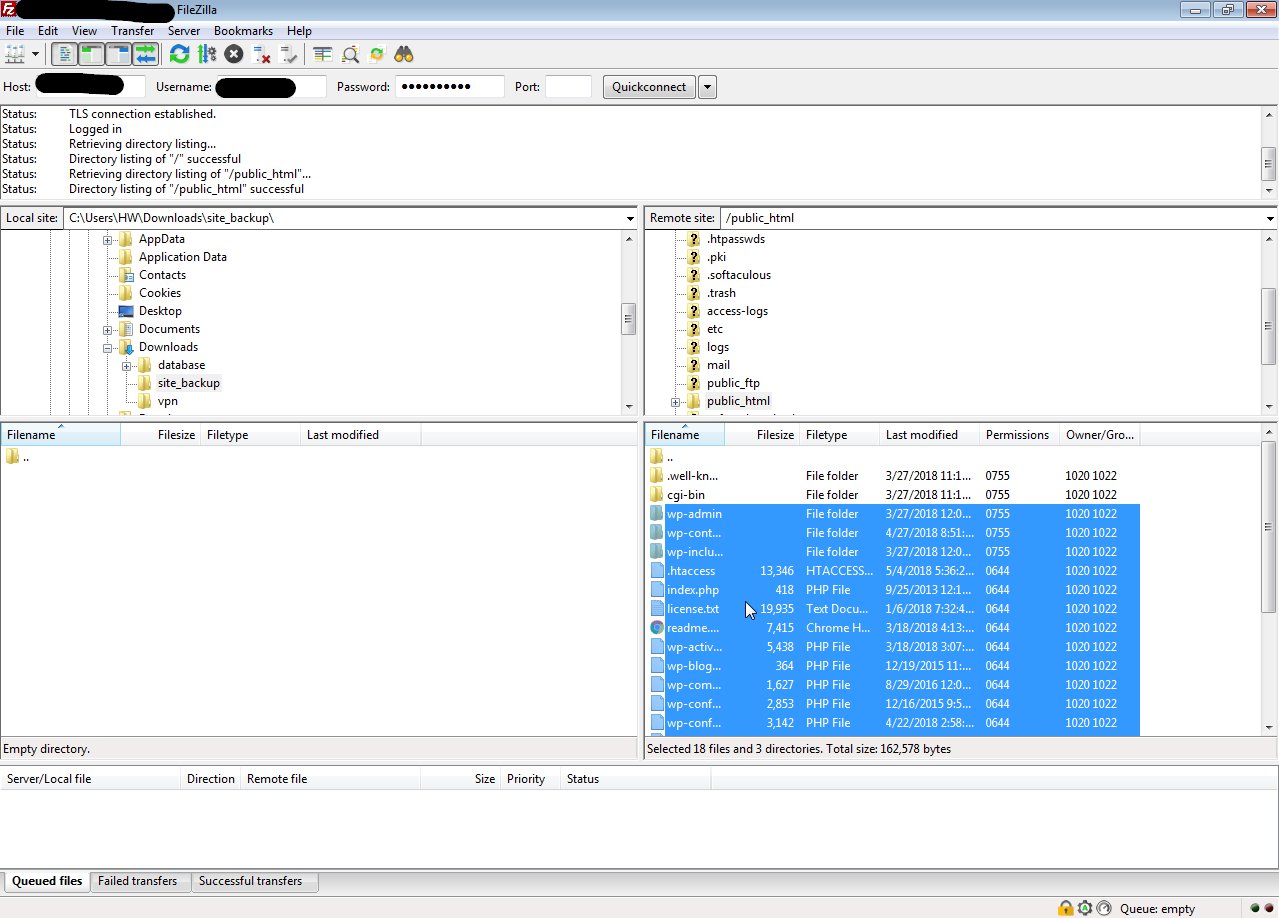
- All'host corrente / originale, accedi a CPanel e andare su PhpMyAdmin:
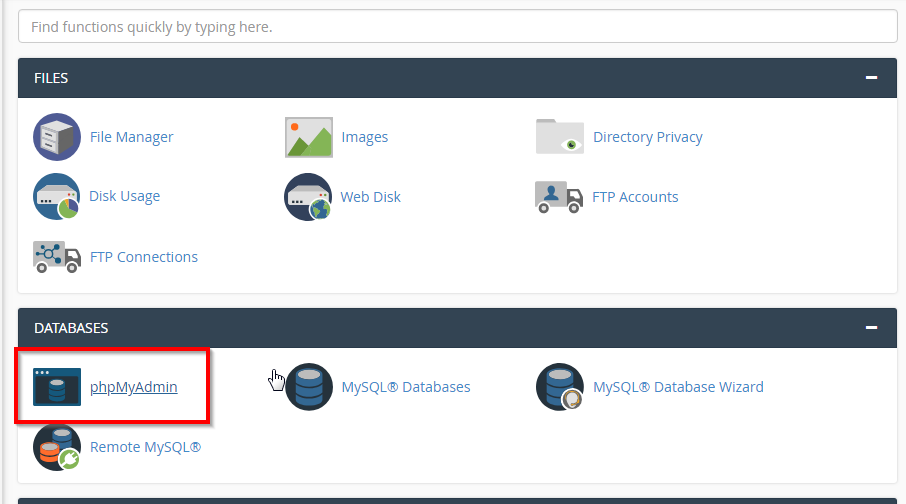
- Ora individua il database (il nome del database è memorizzato nel file WP-config.php Se è necessario individuarlo a causa di più database), fare clic sul nome del database, quindi fare clic sull'opzione Esporta:
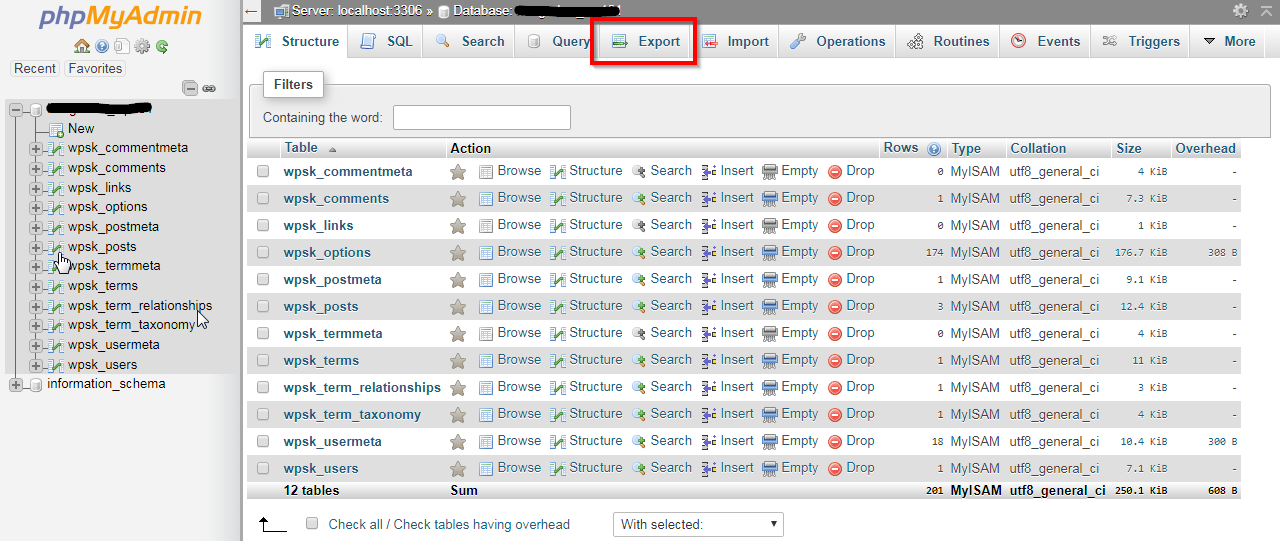
Dopo aver fatto clic sull'esportazione, è necessario lasciare le impostazioni predefinite e fare clic su Vai. Questo scaricherà il tuo database localmente come a. File SQL che verrà salvato sul tuo computer.
Come prepararsi per la migrazione sul nuovo host
- Aggiungi il dominio al tuo hosting (se su un VPS Hostwinds, creando un nuovo account cPanel per il dominio, o Aggiungi come un dominio aggiuntivo tramite cPanel)
https://www.hostwinds.com/tutorials/create-addon-domain-in-cpanel/
- Utilizzare la procedura guidata del database MySQL in CPANEL per creare il database e l'utente per l'installazione di WordPress (Assicurarsi di copiare il nome del database, il nome utente del database e la password utente, ti serve più avanti per aggiornare il file WP-Config.php)
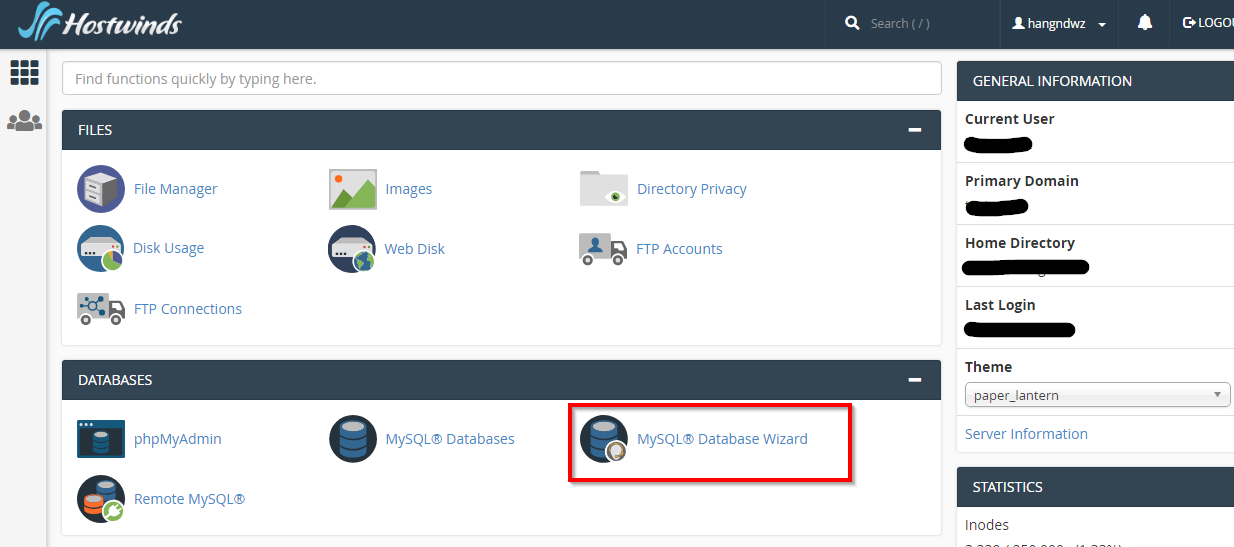
Come importare la tua installazione di WordPress
- Connettiti tramite FTP e carica i file del tuo sito nella directory appropriata per il dominio
- Apri PHPmyAdmin e utilizza l'opzione Importa per importare il backup del database (utilizzando il file generato durante l'esportazione del database in precedenza in PHPmyAdmin)
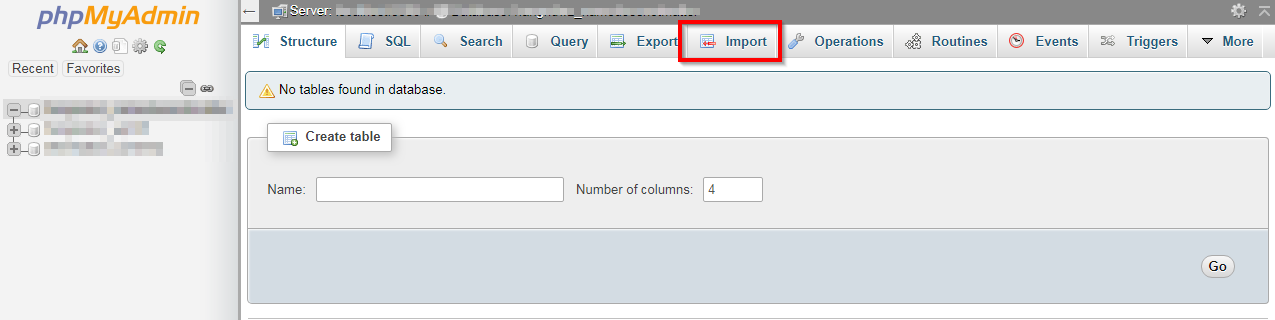
- Modifica il file wp-config con i nuovi dettagli del database
- Non dimenticare di aggiornare i tuoi nameserger!
In caso di domande durante questo processo, contattaci tramite chat dal vivo o invia un ticket in modo che possiamo aiutarti.
Scritto da Hostwinds Team / giugno 7, 2018
